GooglePlayストアからインストした Aloha Browser (以降、ABと略す)Ver.4.1.1 を Android-11 スマホ(SH-04L)で使用中です。
ABでダウンロード(以降、DLと略す)したファイルは一旦内部ストレージの[ダウンロード]フォルダに保存し、折をみて SDカードに移動しています。
ABを介さない(画像、テキスト等の)ファイルは、格納されたフォルダが分かっているので、折をみて USBケーブルを介してPC(側の Microsoft Explorer を介して)に転送できていますが、ABでDLしたファイルはその格納先(添付図中央に示すように、ABを介せば明示されてるが、PC側からは見えない)が不明なので、PCへのファイル転送の術が分からず、現在、内部ストレージや SDカードの容量が逼迫しており、途方に暮れています。
添付図左端はABを起動直後の画面で、その下端の赤丸のアイコンをタップすると、添付図中央の内部ストレージの[ダウンロード]フォルダ画面になり、サイトからDLしたファイルは赤枠部分に表示され、[SDカード]フォルダをタップすると、添付図右端に示す[SDカード]内のフォルダ画面に代わります。
説明がくどくなりましたが、ABでDLしたスマホ内のファイルをPCに転送する方法をご存じなら教えてください、お願いします。m(_._)m
ちなみに、PCの環境は Win10 Pro Ver.21H2 OSビルド19044.1706 です。
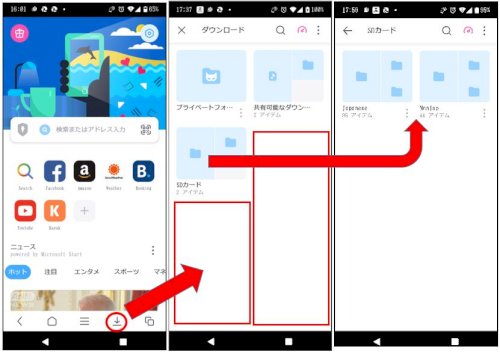
No.1ベストアンサー
- 回答日時:
SDカードの中身をダウンロードしたファイル名で検索みてはどうでしょうか。
一つでもヒットしたら場所がわかるので、全て同じ場所に入っているかと思います。
万一ヒットしないならスマホからは共有が出来ない場所と思われますので、
直接SDカードをパソコンに繋ぐか、
スマホに、OneDriveアプリを入れてパソコンと共有するで出来ると思います。

kikyuuuさん、速攻回答を多謝です!m(_._)m
結論を先に申し上げれば、お蔭様で解決した、と思います。
》 SDカードの中身をダウンロードしたファイル名で検索みては
》 どうでしょうか
USBケーブルで接続したスマホ/PC側から仰る通りに、従来の手慣れた手順で検索してみたら、難なくスマホ内のSDカード、内部ストレージの該当パス名の取得に成功しました。
「直接SDカードをパソコンに繋ぐ」とか「OneDriveアプリを入れてパソコンと共有する」必要もありませんでした。
助かりました!(^_^)
ありがとうございました!m(_._)m
お探しのQ&Aが見つからない時は、教えて!gooで質問しましょう!
似たような質問が見つかりました
- Android(アンドロイド) Sumsung製SDXCカードの空き容量があるにも関わらず動画ファイルが転送できない 4 2023/03/02 13:52
- Android(アンドロイド) QuickPik GalleryでSDカードの「root」のディレクトリが出てこない 3 2022/07/11 14:43
- Excel(エクセル) [クイックアクセスツールバー]の設定ファイルの格納場所について、 5 2023/04/21 14:43
- Windows 10 Internet Explorer-11 を削除はしたけれど… 3 2022/06/20 17:54
- その他(AV機器・カメラ) GoPro動画をPC版Quikで再生できない 1 2022/05/14 21:04
- Windows 10 この現象も、Microsoft Explorer のお粗末な仕様のためか? 2 2023/06/09 15:06
- Android(アンドロイド) dミュージックについて 1 2022/06/06 18:50
- その他(クラウドサービス・オンラインストレージ) firestorage_androidスマホでダウンロードできない 1 2022/10/25 08:18
- Windows 8 カスペルスキー削除後の外付HDD不具合 3 2023/03/06 06:41
- その他(クラウドサービス・オンラインストレージ) iPadとクラウドの同期はできないですか? 1 2022/05/21 09:34
このQ&Aを見た人はこんなQ&Aも見ています
-


「どうして捨てられないの?」前妻の物を捨てられない男性の心理って?
前妻の物を捨てられない理由に加え、捨てるための手段はあるのかを専門家に聞いてみた!
-


Aloha Browser をWin PC にインストールするには?
その他(ブラウザ)
-


動画等をDLする際にどこに保存されたのか分からなくなりました。
その他(パソコン・スマホ・電化製品)
-


iPhoneのアプリiSafe ProってPCに動画を移管して、PCで観るようにするにはどうする?
iPhone(アイフォーン)
-
-
4

aloha browser 退会方法
ライフスタイル・ヘルスケア
-
5

iPhoneからPCへ移動したファイルの行先がわからない。
グループウェア
-
6

スマホ android 内部ストレージ「ダウンロード」フォルダへの「ショートカット」のつくりかた?
Android(アンドロイド)
-
7

AngelBrowserのブックマークの移行
Android(アンドロイド)
-
8

※ 女性器についての質問です。若干 生々しいのでご注意ください女性の股について質問です。 大変
セックスレス
おすすめ情報
このQ&Aを見た人がよく見るQ&A
デイリーランキングこのカテゴリの人気デイリーQ&Aランキング
-
Aloha Browser でダウンロード...
-
cdaファイルをアンドロイドにコ...
-
mp4ファイルの「メディアの作成...
-
ローカルファイルのhtmlを作っ...
-
スマホ本体のringtonesフォルダ...
-
一部mp3ファイルがAndroidスマ...
-
Android端末でBitmap画像そのま...
-
スマホのメディアプレーヤー
-
AndroidスマホのmicroSDカード...
-
Windows10のアプリと機能の使用...
-
ブルーレイディスク内にある動...
-
iPhoneでWordを使って保存した...
-
自分のスマホSHV48とテレビを接続
-
Cドライブの容量が急激に増加
-
カーナビアプリを別の端末にも...
-
d払いのアプリ 起動しようとす...
-
スマホの画像・音声データをパ...
-
pc版GURUMINをWindows10で起...
-
XP-PENの設定方法
-
d3drm.dllがDLできない
マンスリーランキングこのカテゴリの人気マンスリーQ&Aランキング
-
Aloha Browser でダウンロード...
-
cdaファイルをアンドロイドにコ...
-
AngelBrowserのブックマークの移行
-
mp4ファイルの「メディアの作成...
-
itunes
-
ローカルファイルのhtmlを作っ...
-
一部mp3ファイルがAndroidスマ...
-
onedriveでパソコンを同期させ...
-
自分のパソコンの音楽データを...
-
取込んだ音楽が再生できない
-
アンドロイドのスマホのSDカー...
-
スマホから音楽をCDに
-
スマホのメディアプレーヤー
-
アンドロイドミラーリングケーブル
-
Nexus7で自炊漫画を読みたいの...
-
IS11Nにパソコンからpdfファ...
-
PCで保存したWEBページをPDAで...
-
スクリーンレコードの動画をパ...
-
AndroidスマホのmicroSDカード...
-
スマホ本体のringtonesフォルダ...
おすすめ情報













